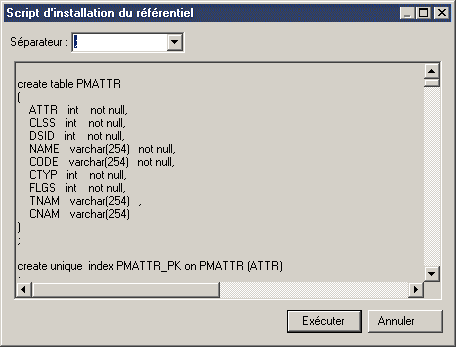L'administrateur du référentiel doit configurer le référentiel sur un serveur de base de données qui exécute l'un des SGBD pris en charge.
- Sur le poste de travail de l'administrateur du référentiel, lancez PowerAMC, puis sélectionnez Référentiel > Définitions de référentiel pour afficher la boîte de dialogue Liste des définitions de référentiel.
- Cliquez sur l'outil Ajouter une ligne pour créer une nouvelle définition, puis cliquez sur l'outil Propriétés pour afficher sa feuille de propriétés.
- Spécifiez les propriétés suivantes :
Propriété Valeur Nom de référentiel Saisissez un nom approprié pour identifier le référentiel. Nom de connexion par défaut ADMIN Mot de passe par défaut Laissez cette zone à blanc jusqu'à ce que le référentiel soit créé. Nom de source de données Cliquez sur l'outil Sélectionner une source de données à droite de la zone et sélectionnez ou créez la source de données que vous souhaitez utiliser pour vous connecter à la base de données du référentiel.
Pour obtenir des informations détaillées sur la création, la configuration et l'utilisation de profils de connexion, voir Guide des fonctionnalités générales > L'interface de PowerAMC > Premiers pas avec PowerAMC > Connexion à une base de données.
Nom d'utilisateur Saisissez le nom de l'administrateur que vous avez utilisé pour créer la base de données. Mot de passe Saisissez le mot de passe pour l'utilisateur administrateur que vous avez utilisé pour créer la base de données. Octets par caract. Dans le cas de bases de données à jeu de caractères unicode non-Oracle ou à jeu de caractères multi-octets, vous devez également spécifier le nombre d'octets utilisés par caractère dans la base de données :- 1-octet - [défaut] Pour SBCS (Single-Byte Character Set)
- 2-octets - Pour DBCS (Double-Byte Character Set)
- 3-octets - Pour Unicode ou MBCS (Multi-Byte Character Set)
- Cliquez sur Tester pour tester la connexion et, si une erreur se produit, vérifiez vos paramètres de connexion. Cliquez ensuite sur OK pour revenir à votre définition de référentiel, puis cliquez sur OK pour compléter sa création.
- Sélectionnez Référentiel > Connecter pour afficher la boîte de dialogue Connexion. Sélectionnez le nom de la définition de référentiel que vous venez de créer, puis cliquez sur OK pour établir la connexion.Une boîte de message s'affiche pour vous inviter à installer le référentiel. Cette opération implique l'exécution d'un script SQL destiné à créer les tables nécessaires.
- Cliquez sur Oui pour continuer. La fenêtre en lecture seule Script d'installation du référentiel s'affiche. Remarque : Vous ne pouvez pas éditer le script dans cette boîte de dialogue, mais vous pouvez si nécessaire modifier les instructions (par exemple, pour ajouter des options physiques) en copiant le script dans un éditeur SQL externe, en y effectuant les modifications appropriées, puis en vous connectant à la base de données pour exécuter le script hors de PowerAMC. La liste Séparateur de cette fenêtre permet de sélectionner le séparateur approprié pour votre interpréteur.
- Cliquez sur Exécuter pour exécuter le script et créer les tables du référentiel.
Une fois le référentiel correctement installé, un message final Fin de l'installation du référentiel s'affiche dans la fenêtre Résultats. Dans l'explorateur du référentiel, la racine de l'arborescence du référentiel affiche maintenant le nom du référentiel, celui de l'utilisateur et la branche courante (MyBase::ADMIN::<Défaut>), et ce dernier est prêt à être utilisé
Remarque : Il peut s'avérer que l'installation du référentiel échoue en raison de problèmes réseau, d'espace disque insuffisant ou de problèmes liés aux permissions, nous vous conseillons donc de ne pas choisir d'ignorer les erreurs, mais plutôt mettre fin à l'installation, puis à essayer de nouveau. - Sélectionnez Référentiel > Administration > Utilisateurs pour afficher la liste des utilisateurs, sélectionnez l'entrée ADMIN, cliquez sur l'outil Propriétés, puis saisissez un mot de passe sûr pour le compte de l'administrateur.Pour plus d'informations sur la gestion des utilisateurs et des groupes du référentiel, voir Guide des fonctionnalités générales > Administration de PowerAMC > Contrôle de l'accès au référentiel.